Windows11/10で管理者向けのネットユーザーコマンドを使用する方法
ネットユーザー は、Windows 11/10/8/7/Vistaで使用できるコマンドラインツールです。このツールは、システム管理者がユーザーアカウントを追加または変更したり、ユーザーアカウント情報を表示したりするのに役立ちます。
ネットユーザーコマンドの使用方法
net userを使用できます コンピューターでユーザーアカウントを作成および変更するコマンド。コマンドラインスイッチなしでこのコマンドを使用すると、コンピューターのユーザーアカウントが一覧表示されます。ユーザーアカウント情報は、ユーザーアカウントデータベースに保存されます。このコマンドはサーバーでのみ機能します。
ネットユーザーコマンドツールを実行するには、WinXメニューを使用して、コマンドプロンプトを開き、net userと入力します。 、Enterキーを押します。これにより、コンピューター上のユーザーアカウントが表示されます。したがって、net userを使用する場合 パラメータがない場合は、コンピュータ上のユーザーアカウントのリストが表示されます。
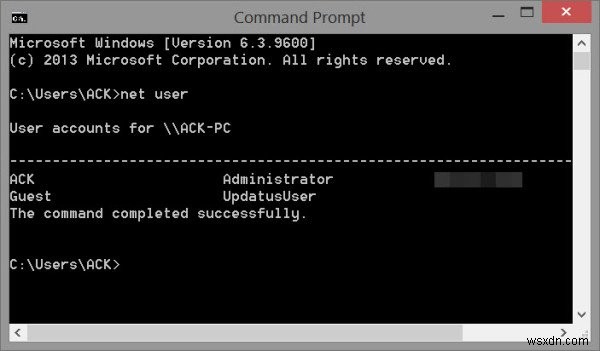
その使用法の構文は次のとおりです。
net user [<UserName> {<Password> | *} [<Options>]] [/domain]
net user [<UserName> {<Password> | *} /add [<Options>] [/domain]]
net user [<UserName> [/delete] [/domain]]
net userを使用する 適切なパラメータを使用すると、いくつかの機能を実行できます。 net userコマンドでは、次のパラメータを使用できます。
- ユーザー名 追加、削除、変更、または表示するユーザーアカウントの名前です。
- パスワード ユーザーのアカウントのパスワードを割り当てたり変更したりします。
- * パスワードの入力を求めるプロンプトが表示されます。
- /ドメイン WindowsNTServerドメインのメンバーであるWindowsNTWorkstationを実行しているコンピュータで、現在のドメインのプライマリドメインコントローラで操作を実行します。
- /追加 ユーザーアカウントをユーザーアカウントデータベースに追加します。
- /削除 ユーザーアカウントデータベースからユーザーアカウントを削除します。
関連 :WindowsでNetUseコマンドを使用する方法。
ネットユーザーのパスワード変更
例として、ユーザーのパスワードを変更したいとします。ユーザーのパスワードを変更するには、管理者としてログオンし、管理者特権のコマンドプロンプトを開いて、次のように入力し、Enterキーを押します。
net user user_name * /domain
ユーザーのパスワードを入力するように求められます。新しいパスワードを入力し、後でもう一度パスワードを再入力して確認します。パスワードが変更されます。
次のコマンドを使用することもできます。ただし、この場合、プロンプトは表示されません。パスワードはすぐに直接変更されます:
net user user_name new_password
そのような多くのことの中で、ネットユーザーを使用して次のことを行うこともできます:
- Windowsスーパー管理者アカウントをアクティブ化する
- ユーザーアカウントの制限時間を設定します。
詳細については、TechNetにアクセスしてください。
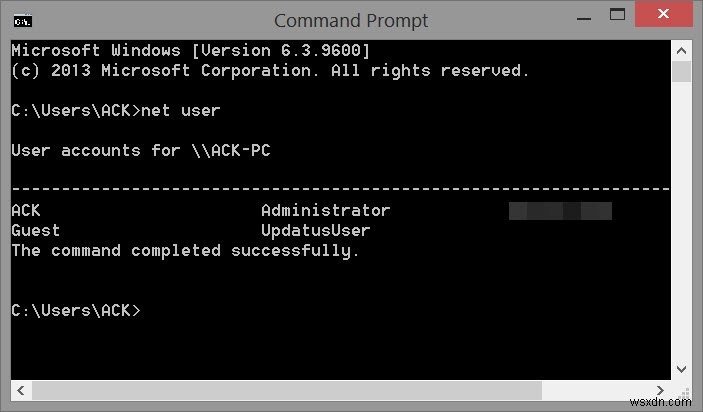
-
Windows11/10で個人的なペンエクスペリエンスのためにインクワークスペースを使用する方法
Windowsインクワークスペース は、 Windows 10で導入された新機能の1つです。 。 Windows Inkは、コンピューティング環境とよりデジタルに連携する能力を備えており、システムと対話し、デジタルペンで画面をナビゲートすることができます。 。この投稿では、プロのようにWindowsInkWorkspaceを使用する方法を説明します。 Microsoftは、かなり前からWindowsInkの計画を覆い隠していた。昨年Windows10が一般大衆にリリースされたとき、新しいブラウザーEdgeがこの新機能を採用しているのを見ました。この機能では、Webメモを取り、Web自体
-
Windows11/10でメールアプリを使用する方法
Microsoftは、Windows11/10のメールアプリに多くの改善を加えてきました。 。それは平凡なものから非常に有能なアプリになりました。この投稿では、新機能、新しいメールアカウントの作成または追加方法、署名の作成方法、メールの送受信に使用する方法などを紹介します。 メールアプリは、WebおよびOfficeにあるOutlookアプリの簡略版です。ユーザーがメールをチェックして送信者に返信するために必要なすべての重要な機能が付属しているため、ほとんどのユーザーにとっては問題ないはずです。しかし、スペクトルの上級者にとっては、もっと多くのことが必要になるかもしれません。 Windo
